
So beheben Sie die häufigsten WLAN-Probleme in wenigen Minuten
Egal ob Windows Laptop, Smartphone oder Smart-TV: Nahezu jedes netzwerkfähige Endgerät findet per WLAN-Anschluss an das Internet und ihr Heimnetzwerk. Doch was tun, wenn ihr Drahtlosnetzwerk instabil ist? Erfahren Sie, wie Sie die Reichweite von FRITZ!Box, Speedport und Co. mit leicht durchführbaren Experten-Tricks erhöhen, Verbindungsabbrüche minimieren und Fehler innerhalb von Minuten beheben.
Die 10 häufigsten Ursachen für WLAN-Probleme auf einen Blick
Ein schwaches Netz, eine stockende Internetverbindung und Abbrüche bei einem Download sind untrügliche Zeichen für ein WLAN-Problem. In der Regel sind Hardware-Defekte eher selten. Vielmehr kommt es auf die richtigen Einstellungen Ihres Routers an, um Verbindungsprobleme von Smartphone, Tablet und Windows-PC zu beheben. Genauso wichtig ist die Wahl des optimalen Standortes. Diese Fehlerquellen treten dabei am häufigsten auf:
Die Reichweite und Sendeleistung Ihres WLAN Routers ist zu gering für die Größe Ihrer Wohnung
Die Firmware Ihres WLAN-Routers ist veraltet
Der Treiber für Ihren Netzwerkadapter im Laptop ist veraltet
An Ihrem Standort gibt es zu viele WLANs, die auf demselben Frequenzband funken
Die Antennen Ihres Routers sind nicht optimal ausgerichtet
Der Abstand zu Störquellen In der Nähe Ihres Routers ist zu gering
Der Aufstellungsort ihres WLAN Routers ist ungünstig
Ihr WLAN-Router hat einen Defekt
Der WLAN-Client, bzw. das Endgerät erkennt die Router-Verschlüsselung WPA2 nicht
Sie haben den Namen – die SSID – des Routers auf „Versteckt“ oder „nicht sichtbar eingestellt“
Tipps & Tricks zur Identifikation, Beseitigung und Prävention von WLAN-Problemen
Schwachstellen oder kritische Sicherheitslücken beheben die Router-Hersteller meist schnell per Update. Prüfen Sie regelmäßig, ob eine neue Firmware verfügbar ist. Eine FRITZ!Box, besitzt hierzu eine Funktion, mit der sie sich selbstständig aktualisiert. Das funktioniert so:
Öffnen Sie die FRITZ!Box-Oberfläche in einem Browser, indem Sie http://fritz.box oder die IP-Adresse in die Adressleiste des Browsers eingeben. Melden Sie sich dann mit Ihrem Passwort an der FRITZ!Box-Oberfläche an.
Klicken Sie auf „System" und darunter auf „Update".

In diesem Feld suchen Sie eine neue Version von FRITZ!OS Mit einem Klick auf „Neues FritzOS! suchen", prüfen Sie, ob eine neue Firmware verfügbar ist. Falls ja, folgen Sie den Anweisungen.
Damit sich Ihre FRITZ!Box automatisch mit einer neuen FRITZ!OS-Version versorgt klicken Sie auf die Reiterkarte „Auto-Update“.
Klicken Sie auf den Punkt vor „Über neue FRITZ!OS-Versionen informieren und notwendige Updates automatisch installieren (Empfohlen)"- Bestätigen Sie die Auswahl mit einem Klick auf „Übernehmen".

Wählen Sie im Auto-Update-Feld die empfohlene Version aus
Unterstützen Sie Ihren Router und lassen Sie ihm mehr Freiraum
Die größte Reichweite erreicht Ihr Funknetz, wenn Sie Ihren Router optimal platzieren. Das heißt: Installieren Sie das Gerät idealerweise mitten im Raum auf Brusthöhe. Mit folgenden Optimierungen können Sie das WLAN-Signal verstärken und die Signalqualität erhöhen:
- Stellen Sie den Router nicht direkt auf den Boden in eine Zimmerecke oder in einen Schrank
- In unmittelbarer Nähe des Routers sind Funktelefone mit Basisstation tabu. Ein neben dem Router abgelegtes Tablet oder ein Smartphone kann die WLAN-Reichweite Ebenfalls einschränken. Alles, was funkt, sollten Sie vom Router fernhalten.
- Ebenso leidet die WLAN-Qualität, wenn der Router neben oder hinter einem Aquarium und einer Heizung platziert wird. Grund hierfür ist das Wasser, das Funksignale ähnlich abschirmt wie Metall.
Ändern Sie den Funkkanal, wenn Ihr Nachbar mit seinem Router Ihr WLAN-Signal stört
In Mehrfamilienhäusern und in Ballungsräumen ist die Menge an drahtlosen Netzwerken in der unmittelbaren Umgebung hoch. Hinzu kommt, dass sie häufig denselben Funkkanal nutzen. Am Beispiel einer FRITZ!Box zeigen wir Ihnen, wie Sie Störeinflüsse durch fremde WLANs identifizieren und einen Funkkanal Wechsel innerhalb von Sekunden vornehmen.
Navigieren Sie in der FRITZ!Box-Oberfläche zum Menüpunkt „WLAN ->Funkkanal". Scrollen Sie bis zum Abschnitt „Belegung der WLAN-Kanäle".

Hier sehen Sie die Belegung der WLAN-Kanäle in der Übersicht Bei nicht mehr als drei benachbarten WLANs wählen Sie die Kanäle 1, 6 oder 11.
Bei mehr als drei WLANs wählen Sie den am geringsten beeinträchtigten Kanal.
Hinweis für Besitzer einer FRITZ!Box, die das 5 GHz Band unterstützt: Dieses Frequenzband wird gegenüber dem 2,4 GHz nicht so häufig genutzt. Belassen Sie die Einstellung im Auswahlmenü für die 5 GHz Frequenz daher auf „Autokanal“.
Scrollen Sie nach oben bis zum Menüpunkt „Funkkanal-Einstellungen" und aktivieren Sie die Option „Funkkanal Einstellungen anpassen".

Hier können Sie die Funkkanal-Einstellungen anpassen Öffnen Sie die Auswahlliste hinter dem Punkt „Funkkanal im 2,4 Gigahertz Frequenzband". Wählen Sie in der Liste den am wenigsten frequentierten Kanal aus.

Hier wählen Sie den passenden Kanal aus Speichern Sie Ihre Einstellungen mit einem Klick auf „Übernehmen".
Wenn die hier vorgestellten Lösungen keine Besserung bringen, hilft ein Neustart des WLAN Routers. Im Dauerbetrieb kann es vorkommen, dass sich das Betriebssystem des Routers „verschluckt". Einige Router besitzen hierzu einen Schalter. Falls nicht, trennen Sie das Gerät für eine kurze Zeit vom Stromnetz. Keine Bange: Ihr WLAN-Schlüssel bleibt davon unangetastet.
Tipp:
Wie gut Ihr WLAN ist, können Sie mit Software Tools herausfinden, die für Ihr Android-Smartphone oder Windows verfügbar sind. Mit dem WLAN Analyzer Ekahau HeatMapper (kostenlos unter ekahau.com) kontrollieren Sie mit einem Notebook, wo es in Ihrer Wohnung den besten WLAN-Empfang gibt. Idealer Weise haben Sie einen Grundriss Ihrer Wohnung parat. Nach der Installation bewegen Sie sich samt Notebook langsam durch alle Räume und setzen per Klick mehrere Positionsmarken. Klicken Sie im Anschluss mit der rechten Maustaste ins Bild. Das Programm zeigt die die Stärke des WLAN-Netzes ähnlich wie das Bild einer Wärmekamera an. Grüne Flächen bedeuten eine hohe Signalstärke, ein oranger und roter Bereich kennzeichnet Areale, an denen Sie eine schlechte oder keine Verbindung haben.
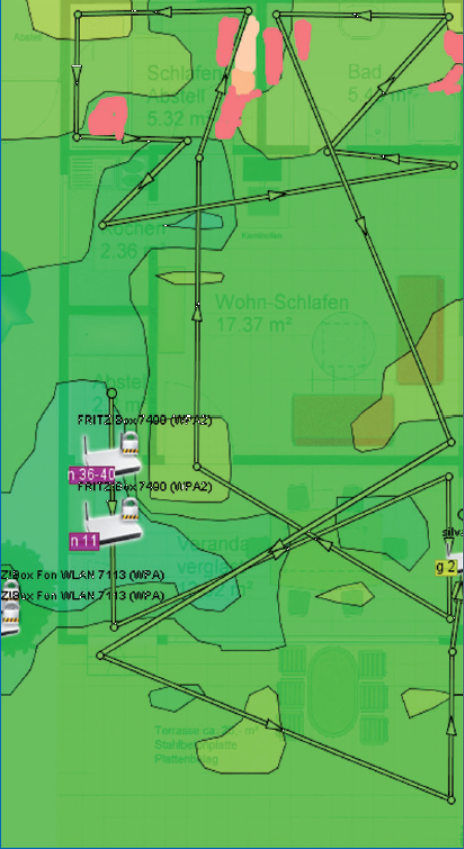
FAQ
Was bedeutet WLAN?
WLAN ist die gebräuchliche Abkürzung für Wireless Local Area Network, ein kabelloses lokales Netzwerk. Geräte, die auf ein solches Netzwerk zugreifen können, zeichnen sich durch ihre WiFi (Wireless Fidelity) Fähigkeit aus. Zur Datenübertragung via Funkwellen werden die 2,4 und 5 Ghz Frequenzbereiche genutzt. Je nach WLAN Standard (N/AC/AX), übertragen WLAN-Router Daten mit einer Geschwindigkeit von bis zu 2500 Mbit/s.
Wieso ist das WLAN störanfällig?
Besonders in Mehrfamilienhäusern in Ballungsräumen befinden sich viele WLAN-Netze in unmittelbarer Nähe, die häufig auch denselben Funkkanal nutzen. Ein weiterer Grund für WLAN Funk-Störungen sind elektronische Geräte, die in unmittelbarer Nähe des WLAN-Routers stehen.
Was sind die wichtigsten WLAN-Störquellen?
Es gibt zwei Arten von WLAN Störquellen: Aktive und passive. Zu den aktiven Störungen zählen elektronische Geräte, die sich in unmittelbarer Nähe des WLAN-Routers befinden. Dazu gehören: Mikrowolle, Babyfon, Fernseher und Kühlschrank. Zu den passiven Störfaktoren zählen unter anderem Fußbodenheizung sowie mit Stahl armierte Decken und Wände.
Wie beseitige ich meine WLAN-Probleme?
In einigen Fällen genügt es bereits, wenn Sie den Standort ihres WLAN Routers ändern um das WLAN Signal zu stabilisieren. Stellen Sie ihn am besten in Brusthöhe in ein Regal und nicht in eine Zimmerecke. Mangelt es an Reichweite und der Empfang Ihrer Geräte ist schlecht, sorgt ein WLAN-Repeater für eine bessere Abdeckung und schnellere Datenraten. Tipp: Wenn sich viele Geräte gleichzeitig an Ihrem WLAN anmelden, müssen sich Smartphone Laptop und Co. die Bandbreite teilen. Die meisten WLAN-Router besitzen eine Funktion, mit der Sie eine maximal erlaubte Bandbreite je WLAN Client Nutzer und Anwendung festlegen können.
Wie beuge ich WLAN-Problemen vor?
Zunächst ist es wichtig, die Ursache für eine mangelhafte Reichweite oder Verbindungsabbrüche herauszufinden. Eine häufige Fehlerquelle ist ein überlastetes Frequenzband. In diesem Fall versuchen Sie es mit einem anderen Funkkanal, den Sie bei den meisten WLAN-Routern individuell festlegen können. Verfügt Ihr Haus über mehrere Stockwerke, statten Sie jede Etage mit einem WLAN Repeater - oder noch besser - mit einem Access Point aus.
Hinweis: Access Points werden per LAN-Kabel mit dem Router verbunden. Falls Sie nicht die Möglichkeit haben, ein solches Kabel zu verlegen, können Sie die Verbindung per Powerline herstellen. Hierzu benötigen Sie die passenden DLAN oder Powerline-Adapter. Achten Sie darauf, dass die Powerline Adapter sich im gleichen Stromnetz befinden und nicht über zwei verschiedene Sicherungskästen angeschlossen sind.















